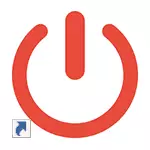
In hierdie opdrag besonderhede van die skepping van so 'n kortpaaie, en nie net vir stil sit nie, maar ook vir weer te begin, slaap of winterslaap. Terselfdertyd, die beskryf stappe is ewe geskik en sal behoorlik werk nie vir al die nuutste weergawes van Windows.
Die skep van 'n rekenaar afsluit etiket op die lessenaar
In hierdie voorbeeld, sal die afsluit etiket geskep op die Windows 10 rekenaar, maar in die toekoms dit kan ook vasgestel word op die taakbalk of op die eerste skerm - as jy meer gerieflik.
Klik op die leë plek van die lessenaar met die regter muis knoppie en kies "Skep" - "Label" in die konteks kieslys. As gevolg hiervan, sal die etiket skepping towenaar oopmaak, waarin aan die eerste fase moet jy die plek van die voorwerp spesifiseer.
Windows het 'n ingeboude in shutdown.exe program, waarmee ons af kan draai en die rekenaar herlaai, dit moet gebruik word in die "Object" veld van die etiket.
- afsluit-s t 0 (nul) - om die rekenaar af te draai
- afsluit r t 0 - vir 'n etiket om die rekenaar weer te begin
- afsluit -l - om die stelsel te verlaat
Ten slotte, vir die winterslaap etiket in die veld, tik die volgende (nie meer afsluit): Rundll32.exe Powrprof.dll, setsuspendstate 0,1,0
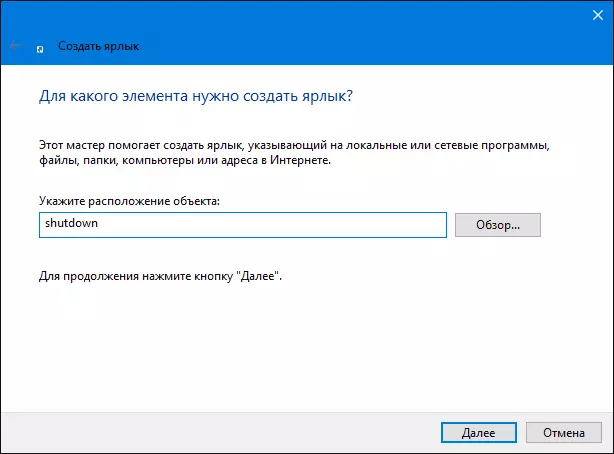
Na die begin van die opdrag, kliek op "Volgende" en tik die naam van die kortpad, byvoorbeeld, "Skakel die rekenaar" en klik op die "Finish" knoppie.
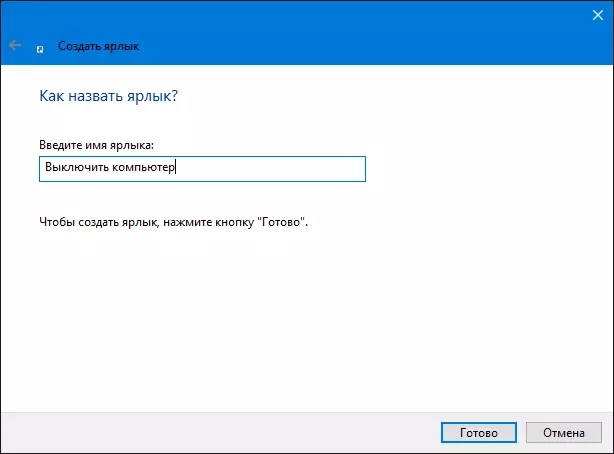
Die etiket is gereed, maar dit sal redelik om sy ikoon verander om dit meer gepas is om aksie te maak. Vir dit:
- Regs-kliek op die geskape kortpad en kies "Properties".
- Klik op die blad "Label", kliek op "ikoon Verandering"
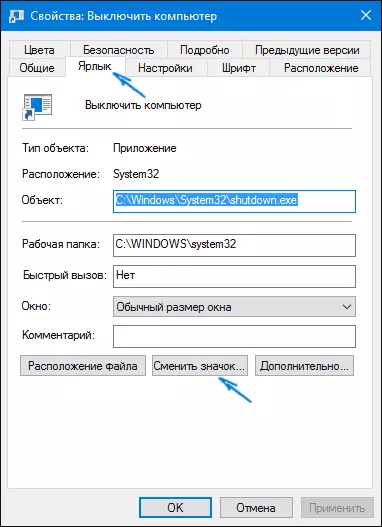
- Jy sal 'n boodskap sien dat Shutdown nie ikone en outomaties oop ikone bevat van die Windows \ System32 \ Shell.dll lêer, onder wie daar is 'n afsluit ikoon, en ikone wat geskik is vir die skakel op slaapmodus of herlaai is. Maar as jy wil, kan jy ook spesifiseer jou eie ikoon in Ico formaat (kan gevind word op die internet).

- Kies die gewenste ikoon en die veranderinge wat gemaak is van toepassing. Gereed - Nou is jou afsluit etiket of reboot lyk as wat nodig is.
Daarna het deur te kliek op die etiket met die regterkant muis knoppie, jy kan ook los dit op die eerste skerm of in die Windows 10 en 8 taakbalk, vir meer gerieflik toegang tot dit deur die kies van die toepaslike item van die konteks kieslys. In Windows 7, om 'n kortpad op die taakbalk te verseker, sleep dit net daar met 'n muis.
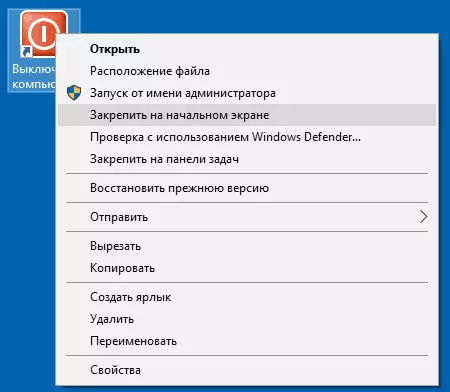
Ook in hierdie konteks kan nuttige inligting oor hoe om te skep jou teëls ontwerp op die eerste skerm (in die start menu) Windows 10 wees.
